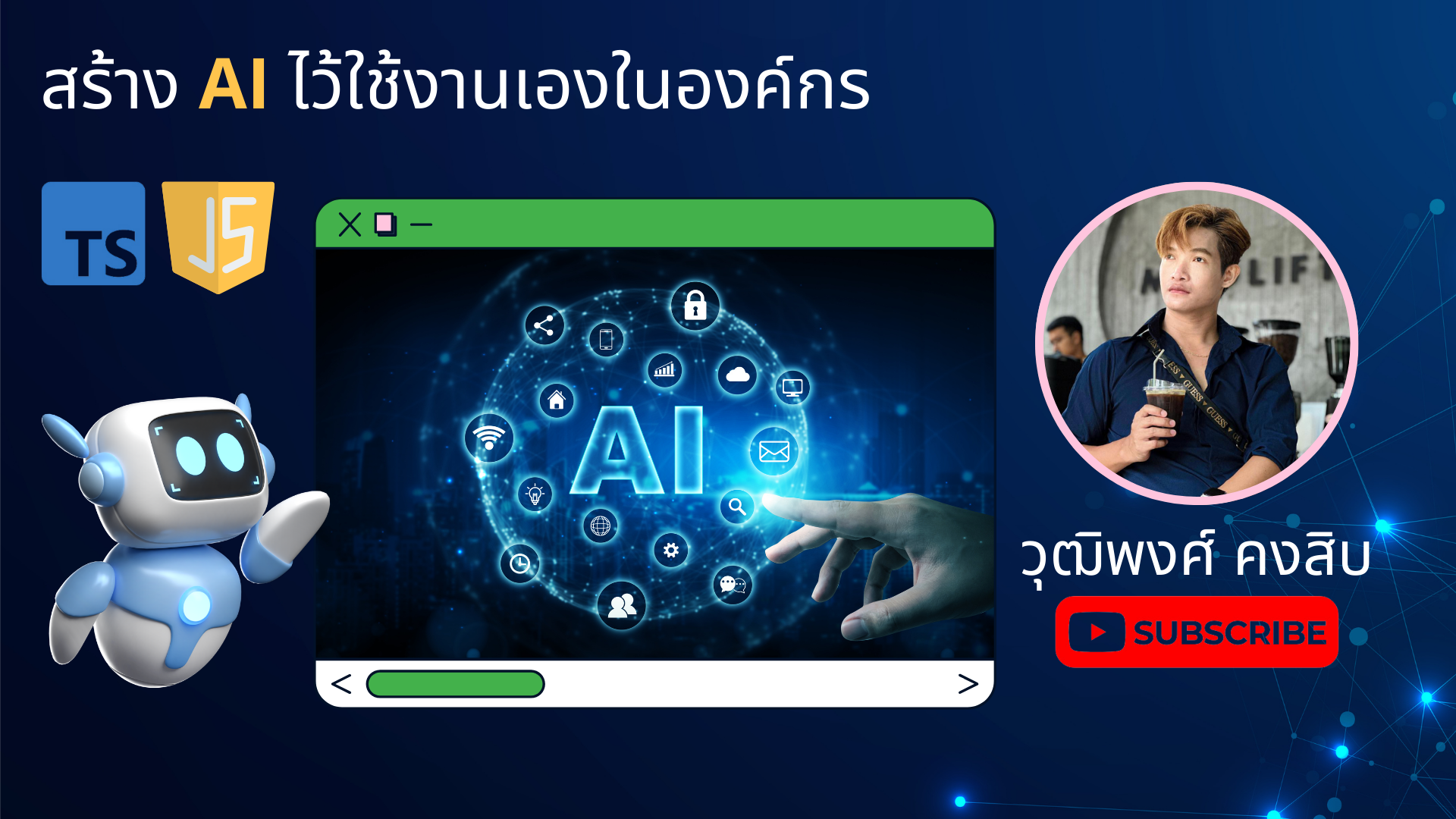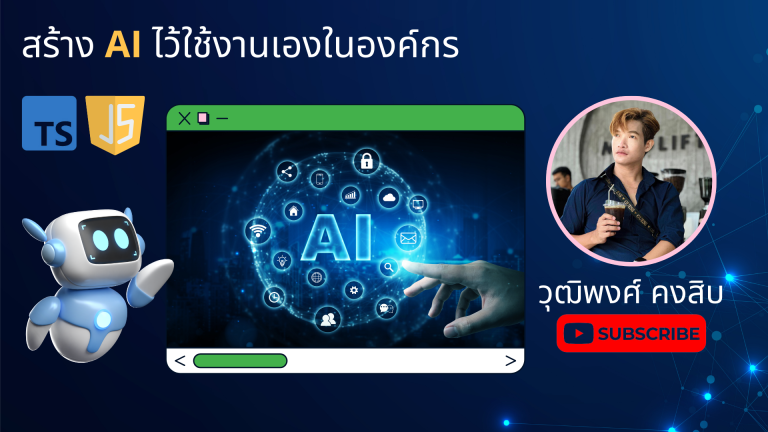ขั้นตอนที่ 1: ดาวน์โหลดตัวติดตั้ง
- ไปที่เว็บไซต์ https://ollama.com/download
- กด Download for Windows
- รอจนดาวน์โหลดไฟล์
.exeเสร็จ
ขั้นตอนที่ 2: ติดตั้ง Ollama
- ดับเบิลคลิกไฟล์ที่ดาวน์โหลดมา
- กด Next ไปตามขั้นตอน
- เมื่อเสร็จ ระบบจะติดตั้ง Ollama ไว้ให้พร้อมใช้งาน
ขั้นตอนที่ 3: เริ่มใช้งาน Ollama
- เปิด
Command PromptหรือPowerShell - พิมพ์คำสั่ง
ollama run llama3เพื่อเริ่มใช้งานโมเดล LLaMA 3
💡 หากต้องการใช้ผ่านโปรแกรม Python หรือเว็บ REST API
Ollama จะเปิดพอร์ตไว้ที่
http://localhost:11434 ให้ใช้งานได้ทันที
🚀 การใช้งาน Ollama บน Windows
✅ รันโมเดล:
ollama run llama3หรือเปลี่ยนเป็นโมเดลอื่น:
ollama run mistral✅ ใช้ผ่าน API:
curl http://localhost:11434/api/generate -d '{"model": "llama3", "prompt": "อธิบายสั้น ๆ เกี่ยวกับ AI"}'🧠 โมเดลที่เหมาะกับการสรุป PDF ภาษาไทย
| โมเดล | เหมาะกับภาษาไทย? | ความเห็น |
|---|---|---|
| Mistral | ✅ ดีมาก | เข้าใจภาษาไทยพอสมควร สรุปได้ดี |
| LLaMA 3 | ✅ ดีมาก (โดยเฉพาะ 8B) | เข้าใจภาษาไทยดี ตอบฉลาด |
| Gemma | ✅ ปานกลาง | พอใช้กับไทย แต่ยังไม่แม่นสุด |
| Phi | ❌ ไม่แนะนำ | ไม่เข้าใจภาษาไทยดีพอ |
🔸 แนะนำหลัก ๆ: ใช้ mistral และ llama3 สำหรับสรุป PDF ภาษาไทย
🔹 mistral เบาและตอบเร็ว เหมาะกับ PDF ทั่วไป
🔹 llama3 (ถ้าเครื่องแรง) ฉลาดและละเอียดมาก
🧪 ตัวอย่าง Prompt ภาษาไทย
✅ สรุปทั่วไปแบบกระชับ:
สรุปเนื้อหาต่อไปนี้เป็นภาษาไทยให้สั้น กระชับ และเข้าใจง่าย เหมือนอธิบายให้เพื่อนฟัง:
[ข้อความจาก PDF]✅ สรุปแนววิชาการ/รายงาน:
ช่วยสรุปบทความต่อไปนี้ให้เป็นภาษาไทยในรูปแบบที่เหมาะกับรายงาน หรือสไลด์นำเสนอคำแนะนำเพิ่มเติม
- ควรใช้ CPU ที่รองรับ AVX
- โมเดลขนาดเล็กที่แนะนำ:
phi,mistral,gemma - ถ้าต้องการ UI ใช้งานง่าย แนะนำติดตั้ง Open WebUI
![]()